Como instalar o mosh shell como alternativa ssh no Linux
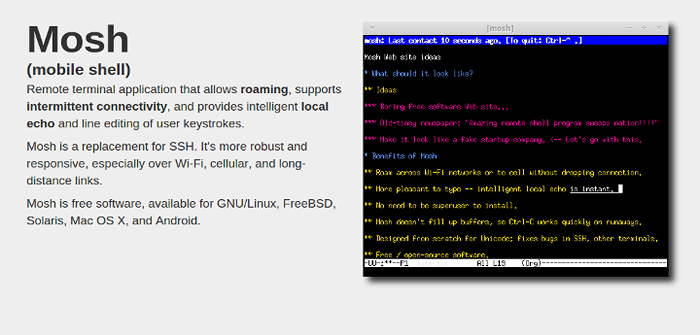
- 2224
- 399
- Mrs. Christopher Okuneva
Mosh, que significa Shell móvel é um aplicativo de linha de comando usado para conectar-se ao servidor de um computador cliente, pela Internet. Pode ser usado como Ssh e contém mais características do que Capsula segura.
É um aplicativo semelhante ao SSH, mas com recursos adicionais. O aplicativo é escrito originalmente por Keith Winstein Para o Unix, como o sistema operacional e liberado no GNU GPL V3.
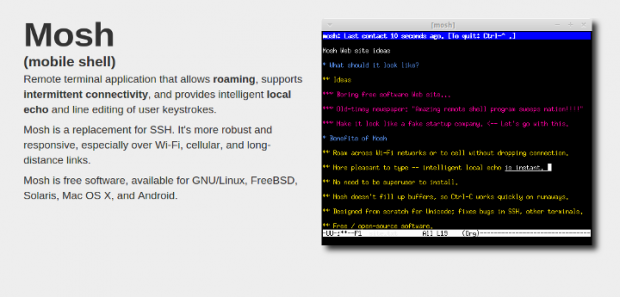 Mosh Shell SSH Client
Mosh Shell SSH Client Características do mosh
- É um aplicativo terminal remoto que suporta roaming.
- Disponível para todos os principais sistemas operacionais do tipo UNIX viz., Linux, FreeBSD, Solaris, Mac OS X e Android.
- Conectividade intermitente suportada.
- Fornece eco local inteligente.
- Edição de linha de teclas de usuário suportadas.
- Design responsivo e natureza robusta sobre Wi-Fi, links celulares e de longa distância.
- Permanecer conectado mesmo quando o IP muda. Ele usa UDP no lugar do TCP (usado por SSH). TCP Time Out When Connect é redefinido ou novo IP atribuído, mas o UDP mantém a conexão aberta.
- A conexão permanece intacta quando você retoma a sessão depois de muito tempo.
- Sem atraso de rede. Mostra os usuários digitados com chave e deleções imediatamente sem lag de rede.
- O mesmo método antigo para fazer login como era em ssh.
- Mecanismo para lidar com a perda de pacotes.
Instalação do mosh shell no Linux
Sobre Debian, Ubuntu e hortelã sistemas iguais, você pode instalar facilmente o Mosh Pacote com a ajuda do APT-Get Package Manager, conforme mostrado.
# atualização apt-get # apt-get install mosh
Sobre RHEL/CENTOS/Fedora Distribuições baseadas, você precisa ativar o repositório de terceiros chamado EPEL, a fim de instalar o MOSH deste repositório usando o Yum Package Manager, como mostrado.
# yum atualização # yum install mosh
Sobre Fedora 22+ Versão, você precisa usar o DNF Package Manager para instalar o mosh como mostrado.
# dnf install mosh
Em outras distribuições Linux, podem instalá -lo como mostrado.
# Pacman -S Mosh [On Arch/Manjaro Linux] $ sudo zypper em mosh [no openSuse] # emerge net -misc/mosh [no gentoo]
Como eu uso o mosh shell?
1. Vamos tentar fazer login no servidor Linux remoto usando o mosh shell.
$ mosh [email protegido]
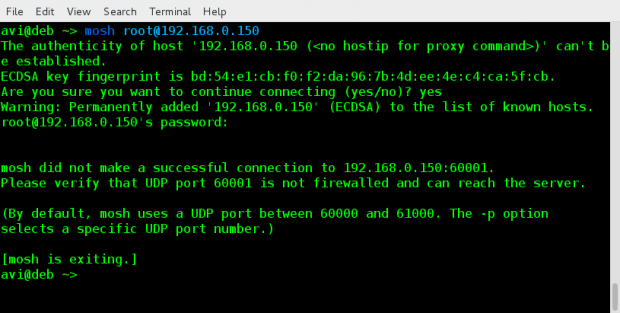 Conexão remota de mosh shell
Conexão remota de mosh shell Observação: Você viu que eu recebi um erro ao conectar, já que a porta não estava aberta no meu controle remoto CENTOS 7 caixa. Uma solução rápida, mas não recomendada, que realizei foi:
# SystemCtl Stop Firewalld [no servidor remoto]
A maneira preferida é abrir uma porta e atualizar as regras do firewall. E depois conecte -se ao mosh em uma porta predefinida. Para detalhes detalhados no firewalld, você pode visitar este post.
- Como configurar o Firewalld em Centos, Rhel e Fedora
2. Vamos supor que a porta SSH padrão 22 foi alterada para a porta 70, Nesse caso, você pode definir a porta personalizada com a ajuda de '-p'Switch com mosh.
$ mosh [email protegido] - -ssh = "ssh -p 70"
3. Verifique a versão do mosh instalado.
$ mosh -versão
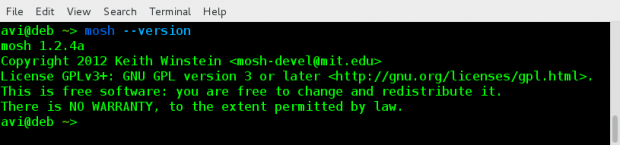 Verifique a versão do mosh
Verifique a versão do mosh 4. Você pode fechar o tipo de sessão de mosh 'saída'No prompt.
$ saída
5. Mosh suporta muitas opções, que você pode ver como:
$ mosh -help
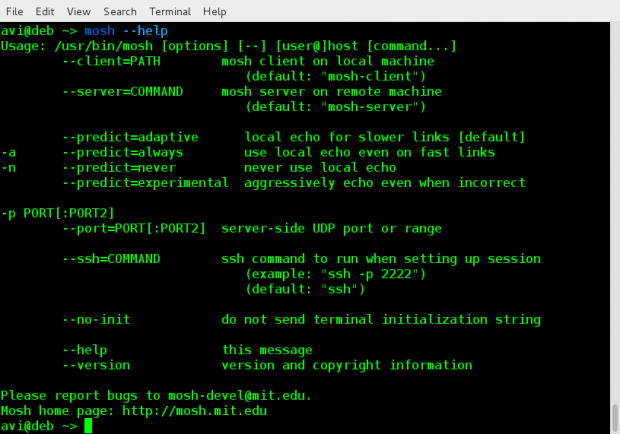 Mosh Shell Options
Mosh Shell Options Contras do mosh Shell
- Mosh requer pré -requisito adicional, por exemplo, permita a conexão direta via UDP, que não foi exigido pelo SSH.
- Alocação de porta dinâmica no intervalo de 60000-61000. O primeiro forte aberto é alocado. Requer uma porta por conexão.
- A alocação de porta padrão é uma preocupação séria de segurança, especialmente na produção.
- As conexões IPv6 suportadas, mas roaming no IPv6 não suportadas.
- Rollback não suportado.
- Nenhum encaminhamento X11 suportado.
- Sem suporte para encaminhamento SSH-Agent.
Conclusão
Mosh é um bom pequeno utilitário que está disponível para download no repositório da maioria das distribuições Linux. Embora tenha algumas discrepâncias especialmente preocupações de segurança e requisitos adicionais, são recursos como permanecer conectados, mesmo enquanto o roaming é seu ponto positivo. Minha recomendação é que todo Linux-er que lida com SSH deve tentar este aplicativo e cuidar disso, vale a pena tentar.
- « Como instalar e configurar um servidor NFS no Ubuntu 18.04
- Como configurar a replicação do MySQL Master-Slave no RHEL 8 »

